Votre avatar est une représentation de vous dans les forums en ligne et autres communautés en ligne. Un bon avatar aidera les autres utilisateurs à vous reconnaître et aidera à former un personnage en ligne plus cohérent. Vous pouvez utiliser un avatar sur tous vos sites favoris pour développer une marque personnelle ou utiliser différents avatars pour différentes communautés. Pour apprendre à créer un bon avatar en quelques minutes, reportez-vous à l'étape 1 ci-dessous.
Méthode One of Two:
À venir avec le design
-
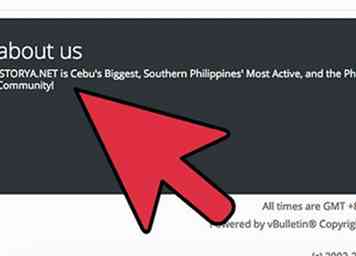 1 Examinez la communauté. Une excellente façon d’avoir une idée de votre avatar est d’examiner la communauté dans laquelle vous publiez. Beaucoup de personnes utilisent un avatar qui se rapporte à la communauté d’une manière ou d’une autre et qui aide à identifier leurs intérêts.
1 Examinez la communauté. Une excellente façon d’avoir une idée de votre avatar est d’examiner la communauté dans laquelle vous publiez. Beaucoup de personnes utilisent un avatar qui se rapporte à la communauté d’une manière ou d’une autre et qui aide à identifier leurs intérêts. - Par exemple, si vous publiez dans des forums de jeux, envisagez d'utiliser une image de votre personnage de jeu vidéo préféré. Si vous publiez sur des forums de voitures, choisissez une image de votre marque et modèle préféré.
-
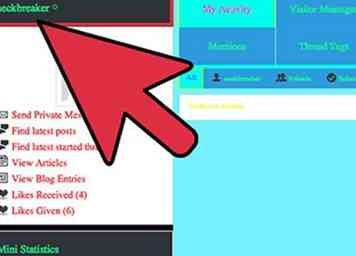 2 Regardez votre nom de forum. Presque tous les forums vous obligent à créer un nom d'utilisateur unique, et de nombreuses personnes basent leur avatar sur leur nom d'utilisateur. Cela permet de créer une connexion visuelle avec votre nom d'utilisateur, car les utilisateurs pourront rapidement savoir qui publie.
2 Regardez votre nom de forum. Presque tous les forums vous obligent à créer un nom d'utilisateur unique, et de nombreuses personnes basent leur avatar sur leur nom d'utilisateur. Cela permet de créer une connexion visuelle avec votre nom d'utilisateur, car les utilisateurs pourront rapidement savoir qui publie. - Par exemple, si vous avez choisi le nom de votre héros de bande dessinée préféré, vous pouvez utiliser une image de ce personnage comme avatar. Si votre nom d'utilisateur est "HorseRider", vous pouvez choisir une image de cheval.
-
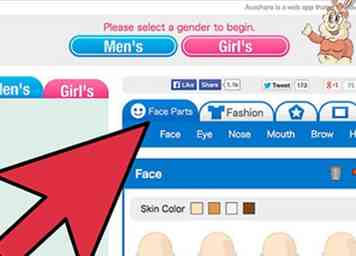 3 Considérez votre personnage en ligne. Tout le monde agit différemment en ligne que dans la vie réelle. Prenez en compte votre personnage en ligne lors de la conception de votre avatar. Votre avatar doit refléter votre identité dans cette communauté.
3 Considérez votre personnage en ligne. Tout le monde agit différemment en ligne que dans la vie réelle. Prenez en compte votre personnage en ligne lors de la conception de votre avatar. Votre avatar doit refléter votre identité dans cette communauté. - Par exemple, si vous avez pris le temps de cultiver une personnalité loufoque, votre avatar devrait probablement être décalé et aléatoire.
Méthode deux sur deux:
Création de l'avatar
-
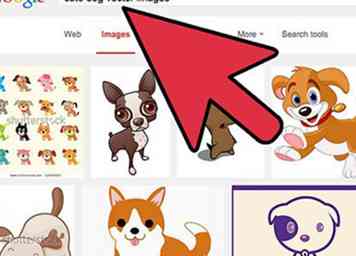 1 Trouvez une image. Si vous ne souhaitez pas dessiner votre propre image, vous devez en trouver une que vous pouvez utiliser. Utilisez des outils tels que Google Image Search ou Bing pour trouver l'image parfaite ou utilisez une image que vous avez vous-même prise.
1 Trouvez une image. Si vous ne souhaitez pas dessiner votre propre image, vous devez en trouver une que vous pouvez utiliser. Utilisez des outils tels que Google Image Search ou Bing pour trouver l'image parfaite ou utilisez une image que vous avez vous-même prise. -
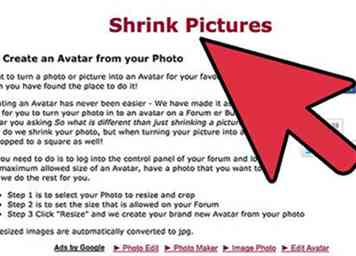 2 Assurez-vous que le sujet évoluera bien. Les avatars de forum sont presque toujours assez petits, de sorte que le sujet de votre avatar doit être facilement identifiable lorsqu'il est réduit. Les paysages et autres photos plein écran ne conviennent pas aux avatars. Les visages, les figures, les objets, les dessins et d’autres sujets faciles à voir permettent d’obtenir de bien meilleurs avatars.
2 Assurez-vous que le sujet évoluera bien. Les avatars de forum sont presque toujours assez petits, de sorte que le sujet de votre avatar doit être facilement identifiable lorsqu'il est réduit. Les paysages et autres photos plein écran ne conviennent pas aux avatars. Les visages, les figures, les objets, les dessins et d’autres sujets faciles à voir permettent d’obtenir de bien meilleurs avatars. -
 3 Ouvrez la photo avec votre logiciel de retouche d'image. Vous n'avez besoin de rien pour créer votre avatar, sauf si vous prévoyez d'ajouter des effets ou du texte. Tout logiciel d'édition d'image fonctionnera, de Paint à Photoshop.
3 Ouvrez la photo avec votre logiciel de retouche d'image. Vous n'avez besoin de rien pour créer votre avatar, sauf si vous prévoyez d'ajouter des effets ou du texte. Tout logiciel d'édition d'image fonctionnera, de Paint à Photoshop. -
 4 Recadrer le sujet. Comme vous n'avez pas beaucoup d'espace pour travailler avec des avatars, éliminez tout ce qui concerne le sujet. Il existe plusieurs façons de le faire en fonction du programme que vous utilisez, mais il existe un moyen universel pour tous les programmes:
4 Recadrer le sujet. Comme vous n'avez pas beaucoup d'espace pour travailler avec des avatars, éliminez tout ce qui concerne le sujet. Il existe plusieurs façons de le faire en fonction du programme que vous utilisez, mais il existe un moyen universel pour tous les programmes: - Cliquez sur l'outil de sélection rectangulaire et sélectionnez uniquement le sujet.
- Copiez-le dans le presse-papier, puis ouvrez un nouveau fichier dans votre éditeur d'image.
- Collez le morceau copié pour que seul le sujet soit sur votre toile.
-
 5 Vérifiez les dimensions autorisées par le forum. Différents forums ont des règles différentes sur la taille de l'image de l'avatar. La plage est généralement comprise entre 50 X 50 px et 100 X 100 px. La plupart des forums vous informeront des limites lorsque vous utilisez la fonction de téléchargement d'avatar dans votre profil utilisateur.
5 Vérifiez les dimensions autorisées par le forum. Différents forums ont des règles différentes sur la taille de l'image de l'avatar. La plage est généralement comprise entre 50 X 50 px et 100 X 100 px. La plupart des forums vous informeront des limites lorsque vous utilisez la fonction de téléchargement d'avatar dans votre profil utilisateur. - Certains forums peuvent autoriser des avatars rectangulaires au lieu de simples carrés.
- Certains forums peuvent autoriser de très gros avatars.
-
 6 Choisissez de mettre à l'échelle ou de recadrer votre image. Maintenant que votre sujet est isolé et que vous connaissez les limites de dimension de votre avatar, vous pouvez choisir de redimensionner votre image ou de rogner une pièce correspondant aux dimensions. Différents programmes auront différentes façons de procéder, mais en général, il existe une option "Redimensionner l'image". Dans Paint, il y a un bouton Redimensionner dans l'onglet Accueil, et dans Photoshop, vous pouvez cliquer sur Image → Taille de l'image pour modifier l'échelle.
6 Choisissez de mettre à l'échelle ou de recadrer votre image. Maintenant que votre sujet est isolé et que vous connaissez les limites de dimension de votre avatar, vous pouvez choisir de redimensionner votre image ou de rogner une pièce correspondant aux dimensions. Différents programmes auront différentes façons de procéder, mais en général, il existe une option "Redimensionner l'image". Dans Paint, il y a un bouton Redimensionner dans l'onglet Accueil, et dans Photoshop, vous pouvez cliquer sur Image → Taille de l'image pour modifier l'échelle. - Que vous choisissiez une mise à l'échelle ou un recadrage dépend entièrement du sujet et de la taille de l'image. Si le sujet prend l'intégralité de l'image, par exemple l'image d'une voiture, la mise à l'échelle garantit que tout est inclus dans l'avatar. Si seulement une partie du sujet fonctionnera pour votre avatar, par exemple un visage, vous pourrez alors extraire juste cette partie.
- Vous pouvez également faire une combinaison des deux. Par exemple, si vous avez une image d'un super-héros beaucoup trop grande, vous pouvez la réduire un peu puis rogner juste la tête pour qu'elle corresponde aux dimensions.
- Lors de la mise à l'échelle d'une image entière, sachez que la modification des proportions se traduira par une image étirée ou écrasée. Par exemple, si votre image d'origine est rectangulaire et que vous redimensionnez celle-ci en un carré, l'image apparaîtra comme écrasée. Recadrez votre image en premier pour répondre aux proportions des dimensions de l'avatar pour éviter cela.
-
 7 Enregistrez l'image redimensionnée. Une fois l'image mise à l'échelle et rognée, vous êtes prêt à l'enregistrer. Vérifiez qu'il répond aux exigences de dimension, puis enregistrez votre image en tant que fichier PNG. Cela se traduira par la meilleure qualité à la taille la plus basse. Ceci est important, car de nombreux forums ont des restrictions de taille de fichier ainsi que des restrictions de dimension.
7 Enregistrez l'image redimensionnée. Une fois l'image mise à l'échelle et rognée, vous êtes prêt à l'enregistrer. Vérifiez qu'il répond aux exigences de dimension, puis enregistrez votre image en tant que fichier PNG. Cela se traduira par la meilleure qualité à la taille la plus basse. Ceci est important, car de nombreux forums ont des restrictions de taille de fichier ainsi que des restrictions de dimension. - À ce stade, vous pouvez avoir terminé. Vous pouvez télécharger votre avatar en utilisant la fonction de téléchargement dans votre profil utilisateur. Si vous souhaitez ajouter des effets ou du texte à votre avatar, lisez la suite.
-
 8 Ajoutez du texte à votre avatar. Si vous avez de la place, vous pouvez ajouter du texte à votre avatar. Gardez à l'esprit que, selon les restrictions de dimension imposées par votre forum, vous risquez de ne pas avoir beaucoup d'espace. Il peut être difficile d'ajouter beaucoup de texte lisible à une image 50 x 50.
8 Ajoutez du texte à votre avatar. Si vous avez de la place, vous pouvez ajouter du texte à votre avatar. Gardez à l'esprit que, selon les restrictions de dimension imposées par votre forum, vous risquez de ne pas avoir beaucoup d'espace. Il peut être difficile d'ajouter beaucoup de texte lisible à une image 50 x 50. - Si vous souhaitez ajouter du texte, il est recommandé d'utiliser un programme d'édition d'images comme Photoshop ou GIMP, car ils offrent beaucoup plus d'options pour les polices et la mise à l'échelle que des programmes tels que Paint.Consultez ce guide pour plus de détails sur l'ajout de texte à l'aide de Photoshop.
-
 9 Ajoutez des effets à votre avatar. Si vous souhaitez pimenter votre avatar, vous pouvez utiliser des éditeurs avancés tels que Photoshop ou GIMP pour ajouter des effets spéciaux à votre image. Une bonne utilisation des effets peut vraiment faire ressortir votre avatar et lui donner une impression professionnelle.
9 Ajoutez des effets à votre avatar. Si vous souhaitez pimenter votre avatar, vous pouvez utiliser des éditeurs avancés tels que Photoshop ou GIMP pour ajouter des effets spéciaux à votre image. Une bonne utilisation des effets peut vraiment faire ressortir votre avatar et lui donner une impression professionnelle. - Ajoutez une ombre portée pour que votre avatar apparaisse plus tridimensionnel.
- Ajustez l'éclairage pour faire apparaître une image éclairée par le soleil.
- Ajoutez un effet scintillant pour faire briller votre avatar.
- Ajoutez de la foudre à votre avatar pour le rendre plus effrayant.
- Transformez votre avatar en un plan pour le rendre plus mécanique.
Facebook
Twitter
Google+
 Minotauromaquia
Minotauromaquia